패키지 찾기
Package Manager 창은 특정 패키지를 쉽게 찾을 수 있는 다음의 여러 방법을 제공합니다

| (A) | 패키지 리스트 컨텍스트 | 리스트에 나타나는 패키지를 결정하는 “컨텍스트”를 선택합니다. 컨텍스트는 레지스트리 서버, 에셋 스토어 또는 Unity 에디터 자체(빌트인 패키지의 경우)와 같은 패키지의 소스일 수 있습니다. 하지만 In Project 컨텍스트는 출처에 관계없이 현재 프로젝트에 이미 설치된 패키지만 표시합니다. 예를 들어 My Assets 컨텍스트를 선택하여 이용 가능한 에셋 스토어 패키지만 리스트에 표시하거나, In Project 컨텍스트를 선택하여 프로젝트에 이미 설치된 Unity 패키지만 표시할 수 있습니다. |
| (B) | 정렬 | 이름, 퍼블리시 날짜(Unity 패키지만 해당), 구매 날짜(에셋 스토어 패키지만 해당) 또는 업데이트 날짜를 기준으로 오름차순 또는 내림차순으로 패키지 리스트를 정렬합니다. 예를 들어 최신 업데이트가 있지만 이름이 기억 나지 않는 Unity 패키지를 찾은 경우 업데이트 날짜를 내림차순으로 정렬하고 위에서 아래로 리스트를 살펴보십시오. |
| (C) | 에셋 스토어 필터 | 다음 그룹을 사용하여 에셋 스토어 패키지 리스트의 범위를 좁히는 방법을 선택하십시오. - Status (숨겨짐, 지원 중단 예정, 레이블 없음) - Categories (2D, 3D, 오디오, 템플릿, 툴 등) - Labels (에셋 스토어에서 정의하는 커스텀 레이블) |
| (D) | 검색 | 검색 상자를 사용하여 이름으로 Unity 패키지 또는 에셋 스토어 패키지를 찾습니다. |
이러한 컨트롤은 리스트 뷰에 표시되는 패키지의 범위를 좁히고 표시 순서를 지정할 때 도움이 됩니다. 또한 원하는 내용을 더 쉽게 찾을 수 있고, 원하는 내용을 정확히 알지 못할 때에도 간편하게 탐색할 수 있습니다.
이러한 컨트롤 중 여러 개를 동시에 사용하면 리스트에 나타나는 일치 항목 집합의 범위를 좁힐 수 있습니다.
필요한 패키지를 찾으면 리스트에서 특정 버전을 찾을 수 있습니다.
특정 버전 찾기
특정 패키지 버전을 찾으려면 다음 단계를 따르십시오.
Unity에서 Package Manager 창(Unity의 메인 메뉴에서 Window > Package Manager로 이동)을 엽니다.
-
프리뷰 패키지를 찾는 경우 다음 단계를 따릅니다.
-
패키지 리스트를 검색하거나 다음 방법 중 하나를 사용하여 특정 패키지를 찾을 수 있습니다.
-
패키지 리스트에서 패키지 이름 왼쪽에 있는 확장 아이콘을 클릭합니다.
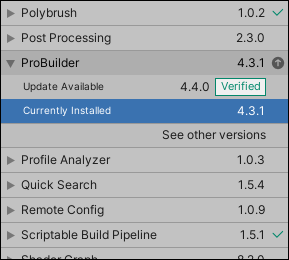
부분적으로 확장된 리스트에는 현재 설치된 버전, 권장 업데이트, 다른 버전 보기 링크만 표시됩니다 이용 가능한 업데이트가 있는 경우 모든 버전 보기 링크 위에 표시됩니다.
-
모든 버전 보기* 링크를 클릭하면 해당 패키지에 이용 가능한 모든 버전 리스트가 표시됩니다.
스크롤 가능한 리스트가 나타나 모든 이용 가능한 버전을 보여줍니다.
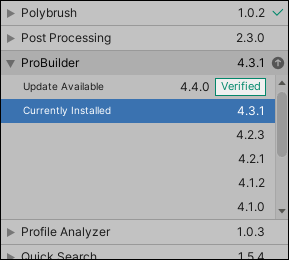
확장 리스트에 이용 가능한 모든 버전이 표시됩니다 -
이러한 버전 중 하나를 선택하여 해당 버전에 대한 세부 정보를 확인합니다.

세부 정보 창과 Update 버튼에 나타나는 버전이 리스트에서 선택한 버전과 일치합니다 -
특정 버전을 선택하여 다양한 작업을 수행할 수 있습니다.
- 문서 보기 링크를 클릭하여 이 버전과 일치하는 문서를 열 수 있습니다.
- 변경 로그 보기 링크를 클릭하여 패키지 생성에서 이 버전에 이르기까지 변경 내역 리스트를 확인할 수 있습니다.
- 라이선스 보기 링크를 클릭하여 이 버전의 패키지에 관한 라이선스 정보를 확인할 수 있습니다.
- 이 패키지가 다른 패키지에 종속되는지, 또는 다른 패키지가 이 패키지에 종속되는지 여부를 확인할 수 있습니다.
- 이 패키지가 이미 설치되어 있고 샘플 에셋을 포함하고 있으면 Import 버튼을 클릭하여 복사본을 프로젝트의
Assets폴더 아래에 저장할 수 있습니다. - 이 패키지를 아직 설치하지 않았다면 이 버전을 설치할 수 있습니다.
- 이 패키지의 다른 버전이 이미 설치된 경우 패키지를 이 버전으로 업데이트할 수 있습니다.
- 이전에 이 패키지를 설치했지만 더 이상 원하지 않는 경우 패키지를 제거할 수 있습니다.
 아이콘 아래에서 Advanced Project Settings 를 선택합니다.
아이콘 아래에서 Advanced Project Settings 를 선택합니다.